Αρκετοί από τους αναγνώστες μας αναφέρουν ότι οι συσκευές τους (iPad ή iPhone) έχουν κολλήσει ή παγώσει στο εικονίδιο του iCloud backup, μερικές φορές με ένα μήνυμα ειδοποίησης που λέει «iCloud Backup. Αυτό το iPad (ή το iPhone) δεν έχει δημιουργηθεί αντίγραφο ασφαλείας για 20 ημέρες (ή εβδομάδες.) Τα αντίγραφα ασφαλείας γίνονται όταν αυτό το iPhone (ή το iPad) είναι συνδεδεμένο, κλειδωμένο και συνδεδεμένο σε Wi-Fi."
Και όταν πατήσετε το κουμπί OK, το πλαίσιο μηνύματος παραμένει και δεν φαίνεται να βγείτε από αυτό σε καμία άλλη οθόνη! Οι χρήστες έχουν επίσης αναφέρει ότι το απλό πάτημα του κουμπιού αρχικής οθόνης δεν λειτουργεί.
Περιεχόμενα
- Σχετικά Άρθρα
-
Διορθώστε το μήνυμα δημιουργίας αντιγράφων ασφαλείας iCloud του iPhone σας που δεν θα εξαφανιστεί
- Ωστόσο, εάν αυτό το μήνυμα iCloud μήνυμα (ή εικονίδιο) δεν θα φύγει
- Επαναφορά ρυθμίσεων δικτύου
- Επαρκής χώρος αποθήκευσης iCloud
- Αποσυνδεθείτε από το iCloud και, στη συνέχεια, συνδεθείτε ξανά
-
Ρίξτε μας μια γραμμή!
- Σχετικές αναρτήσεις:
Σχετικά Άρθρα
- Πώς να ακυρώσετε τη συνδρομή σας στο iCloud Storage χωρίς απώλεια δεδομένων
- Πώς να ελευθερώσετε χώρο αποθήκευσης iCloud – 5 βασικές συμβουλές
- Προβλήματα και διορθώσεις δημιουργίας αντιγράφων ασφαλείας iCloud
- Ελευθερώστε χώρο αποθήκευσης με τα εργαλεία iOS
- Βασικές συμβουλές για τη χρήση του ιστότοπου του iCloud
Διορθώστε το μήνυμα δημιουργίας αντιγράφων ασφαλείας iCloud του iPhone σας που δεν θα εξαφανιστεί
Λάβετε υπόψη ότι αυτό είναι ένα μήνυμα κατάστασης που σας ενημερώνει ότι η συσκευή σας δεν έχει ολοκληρώσει τη δημιουργία αντιγράφων ασφαλείας σε καθορισμένο αριθμό εβδομάδων.
Το καλύτερο λοιπόν είναι να επιτρέψετε στο iDevice σας να δημιουργεί αντίγραφα ασφαλείας στο iCloud—συνδέστε το σε μια πηγή τροφοδοσίας, βεβαιωθείτε είναι συνδεδεμένο σε WiFi, πατήστε το κουμπί λειτουργίας για να το θέσετε σε κατάσταση αναστολής λειτουργίας (κλειδωμένη λειτουργία) και αφήστε το iCloud να κάνει το υπόλοιπο.
ΚΛΕΙΔΩΜΕΝΟ = SLEEP (εμφάνιση απενεργοποιημένη, μη ενεργή χρήση της συσκευής)
Ωστόσο, εάν αυτό το μήνυμα iCloud μήνυμα (ή εικονίδιο) δεν θα φύγει
Κάντε μια αναγκαστική επανεκκίνηση
- Σε ένα iPhone 6S ή χαμηλότερο, καθώς και σε όλα τα iPad με κουμπιά αρχικής οθόνης και iPod Touches 6ης γενιάς και κάτω, πατήστε ταυτόχρονα το Home και το Power μέχρι να δείτε το λογότυπο της Apple
- Για iPhone 7 ή iPhone 7 Plus και iPod touch 7ης γενιάς: Πατήστε παρατεταμένα και τα δύο κουμπιά Side και Volume Down για τουλάχιστον 10 δευτερόλεπτα, μέχρι να δείτε το λογότυπο της Apple
- Σε iPad χωρίς κουμπί αρχικής οθόνης και μοντέλα iPhone 8 και άνω: Πατήστε και αφήστε γρήγορα το κουμπί αύξησης της έντασης ήχου. Στη συνέχεια, πατήστε και αφήστε γρήγορα το κουμπί Μείωση έντασης. Τέλος, πατήστε και κρατήστε πατημένο το κουμπί Side/Top μέχρι να δείτε το λογότυπο της Apple

Επαναφορά ρυθμίσεων δικτύου
Εάν αυτό δεν βοήθησε, ας δοκιμάσουμε να επαναφέρουμε τις ρυθμίσεις του δικτύου σας. Παω σε Ρυθμίσεις> Γενικά> Επαναφορά> Επαναφορά ρυθμίσεων δικτύου. Μετά την επαναφορά, συνδεθείτε ξανά στο WiFi και, στη συνέχεια, κάντε ένα μη αυτόματο αντίγραφο ασφαλείας iCloud. Παω σε Ρυθμίσεις > Προφίλ Apple ID > iCloud > Δημιουργία αντιγράφων ασφαλείας iCloud > Δημιουργία αντιγράφων ασφαλείας τώρα.

Επαρκής χώρος αποθήκευσης iCloud
Πολύ συχνά η δημιουργία αντιγράφων ασφαλείας iCloud αποτυγχάνει επειδή απλά δεν έχετε αρκετό χώρο αποθήκευσης στον λογαριασμό σας iCloud.
Όλα τα Apple ID συνοδεύονται από ένα δωρεάν πακέτο αποθήκευσης 5 GB iCloud—αλλά αυτό δεν είναι πολύς χώρος, ειδικά εάν τραβάτε φωτογραφίες και βίντεο ή αποθηκεύετε όλα τα μηνύματά σας.
Για να ελέγξετε τον αποθηκευτικό σας χώρο, μεταβείτε στο Ρυθμίσεις > Προφίλ Apple ID > iCloud και δείτε το επάνω γράφημα για την ανάλυση του αποθηκευτικού σας χώρου ή πατήστε Διαχείριση αποθηκευτικού χώρου για να δείτε περισσότερες λεπτομέρειες.

Εάν χρησιμοποιείτε το δωρεάν πρόγραμμα και αυτός ο αριθμός πλησιάζει τα 5 GB, το πρόγραμμα iCloud πιθανότατα δεν έχει άλλο χώρο για τη δημιουργία αντιγράφων ασφαλείας των δεδομένων σας.
Έχετε ορισμένες επιλογές—είτε αυξήστε τον αποθηκευτικό χώρο iCloud σε α επί πληρωμή σχέδιο—Τα 50 GB είναι επί του παρόντος, 99 USD/μήνα.
Ή περιορίστε ό, τι αποθηκεύει το iCloud καταργώντας τον αριθμό των εφαρμογών που αποθηκεύουν δεδομένα στον λογαριασμό σας iCloud.
Παω σε Ρυθμίσεις > Apple ID > iCloud > Διαχείριση αποθηκευτικού χώρου και κοιτάξτε τα μεγαλύτερα διαστημικά σας γουρούνια—είναι πιθανότατα Φωτογραφίες, Μηνύματα και Αντίγραφα ασφαλείας. 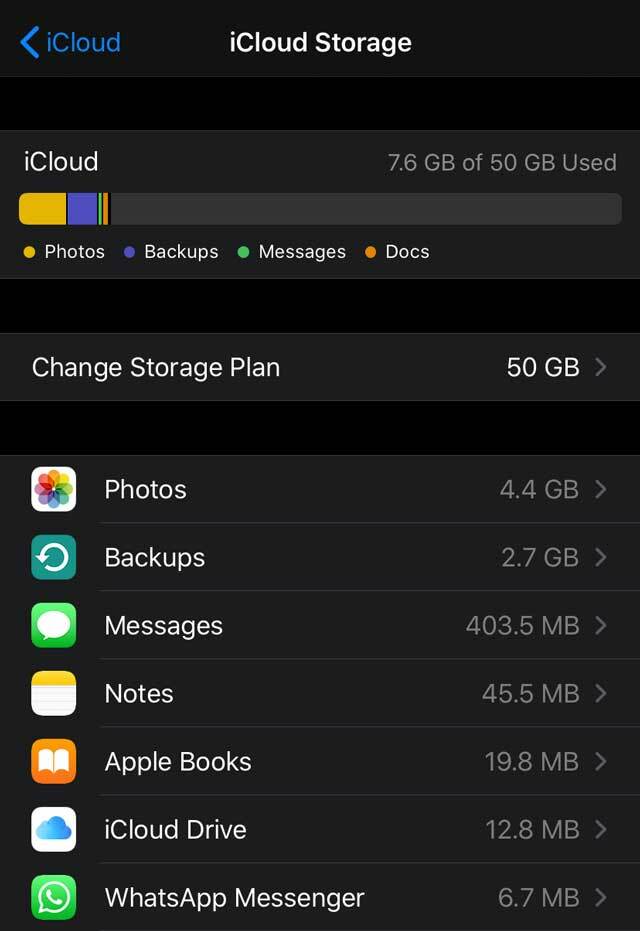
Εάν δεν θέλετε να πληρώσετε για ένα πρόγραμμα, σκεφτείτε να μεταφορτώσετε αυτά τα αντίγραφα ασφαλείας σε άλλο λογαριασμό cloud, όπως το Google, το Dropbox, το OneDrive ή κάτι άλλο. Ή ρίξτε μια ματιά στο άρθρο μας για Πώς να ακυρώσετε τη συνδρομή σας στο iCloud Storage χωρίς απώλεια δεδομένων
Ελεγξε αυτό άρθρο για συμβουλές σχετικά με τη μείωση του χώρου αποθήκευσης iCloud.

Αποσυνδεθείτε από το iCloud και, στη συνέχεια, συνδεθείτε ξανά
Ένας τρόπος αντιμετώπισης προβλημάτων και δημιουργίας αντιγράφων ασφαλείας του iCloud είναι να αποσυνδεθείτε και να συνδεθείτε ξανά στο iCloud. Αυτό συχνά διορθώνει διάφορα ζητήματα λογαριασμού που κάνουν την επαλήθευση και τα αντίγραφα ασφαλείας να μην λειτουργούν.
Είναι λίγο χρονοβόρο, αλλά συχνά είναι το μόνο πράγμα που κάνει το κόλπο!
Απλώς πηγαίνετε στο Ρυθμίσεις > Προφίλ Apple ID > Έξοδος (Κάντε κύλιση μέχρι κάτω στη σελίδα του προφίλ σας.)

Εισαγάγετε τον κωδικό πρόσβασης Apple ID σας. Και επιλέξτε να διατηρήσετε όλα τα αρχεία σας στο iPhone σας. Αφού αποσυνδεθείτε πλήρως από το Apple ID σας, συνδεθείτε ξανά.
Ρίξτε μας μια γραμμή!
Ας ελπίσουμε ότι μία από αυτές τις συμβουλές λειτουργεί για εσάς και ότι τα iPhone, τα iPod και τα iPad σας δημιουργούν πλέον αυτόματα αντίγραφα ασφαλείας στο iCloud κάθε απόγευμα ή τουλάχιστον μία φορά την εβδομάδα.
Εάν ανακαλύψατε έναν διαφορετικό τρόπο για να αφαιρέσετε αυτό το μήνυμα από την οθόνη σας, ενημερώστε μας και πληρώστε αυτό το φιλοδώρημα σε όλους τους αναγνώστες μας!

Με εμμονή με την τεχνολογία από την πρώιμη άφιξη του A/UX στην Apple, ο Sudz (SK) είναι υπεύθυνος για τη διεύθυνση σύνταξης του AppleToolBox. Βρίσκεται έξω από το Λος Άντζελες, Καλιφόρνια.
Η Sudz ειδικεύεται στην κάλυψη όλων των πραγμάτων για το macOS, έχοντας αναθεωρήσει δεκάδες εξελίξεις στο OS X και στο macOS όλα αυτά τα χρόνια.
Σε μια προηγούμενη ζωή, ο Sudz εργάστηκε βοηθώντας εταιρείες του Fortune 100 με τις φιλοδοξίες τους για την τεχνολογία και τον επιχειρηματικό μετασχηματισμό.